Heim >Betrieb und Instandhaltung >Windows-Betrieb und -Wartung >Was tun, wenn der Windows 7 Explorer nicht reagiert?
Was tun, wenn der Windows 7 Explorer nicht reagiert?
- 王林Original
- 2021-05-13 13:45:4122330Durchsuche
Lösung für die Nichtreaktion des Win7-Explorers: Klicken Sie zuerst auf das Startmenü, öffnen Sie Anhänge und wählen Sie dann „Explorer“ aus, öffnen Sie „Eigenschaften“, geben Sie „%windir%explorer.exe“ in das Zielfeld ein und klicken Sie schließlich auf „Dateispeicherort öffnen“. und wählen Sie [explorer.exe].

Die Betriebsumgebung dieses Artikels: Windows7-System, Thinkpad T480-Computer.
Die Lösung lautet wie folgt:
Klicken Sie zuerst auf das Menü „Start“, wählen Sie „Alle Programme“ und dann auf „Zubehör“; halten Sie die Umschalttaste gedrückt und klicken Sie mit der rechten Maustaste auf „Explorer“, wählen Sie „Eigenschaften“. " aus dem Popup-Menü
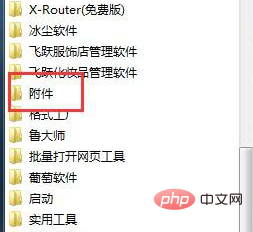
Wählen Sie dann im Popup-Dialogfeld die Registerkarte „Verknüpfung“ aus, geben Sie „%windir%explorer.exe“ in „Ziel“ ein;
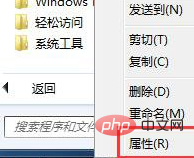
Schließlich klicken Sie dann auf Klicken Sie unten auf die Schaltfläche „Dateispeicherort öffnen“ und doppelklicken Sie zur Bestätigung im Popup-Fenster auf explorer.exe.
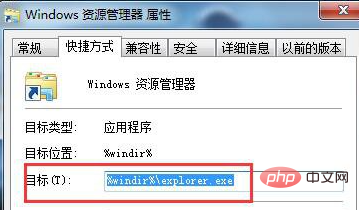
Verwandte Empfehlungen:
Windows-System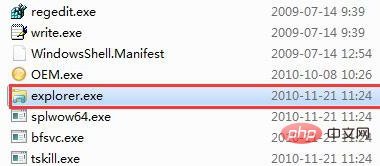
Das obige ist der detaillierte Inhalt vonWas tun, wenn der Windows 7 Explorer nicht reagiert?. Für weitere Informationen folgen Sie bitte anderen verwandten Artikeln auf der PHP chinesischen Website!

